
苹果手机消息小图标显示怎么设置 苹果手机短信通知内容显示不全
发布时间:2024-11-21 16:31:29 来源:锐得游戏网
苹果手机的消息小图标显示是我们日常生活中常见的功能之一,但有时候我们会发现短信通知内容显示不全的情况,苹果手机短信通知内容显示不全可能是因为设置问题,用户可以通过调整手机的通知设置来解决这个问题。接下来我们将详细介绍如何设置苹果手机的消息小图标显示,以及如何让短信通知内容完整显示在屏幕上。
苹果手机短信通知内容显示不全
具体步骤:
1.进入苹果手机系统后,选择手机的设置图标。
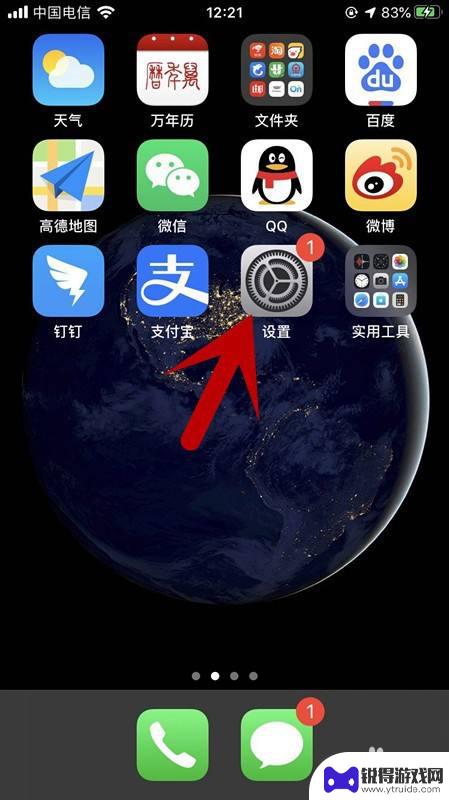
2.在设置界面,点击通知的选项。
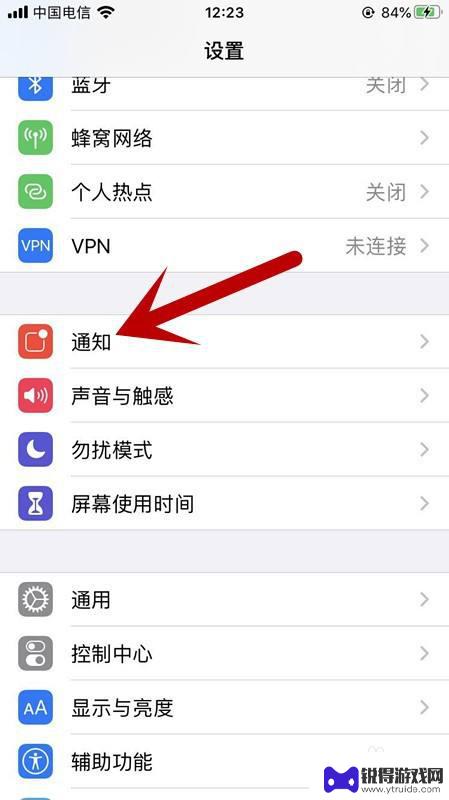
3.点击进入后,选择信息的图标并点击。
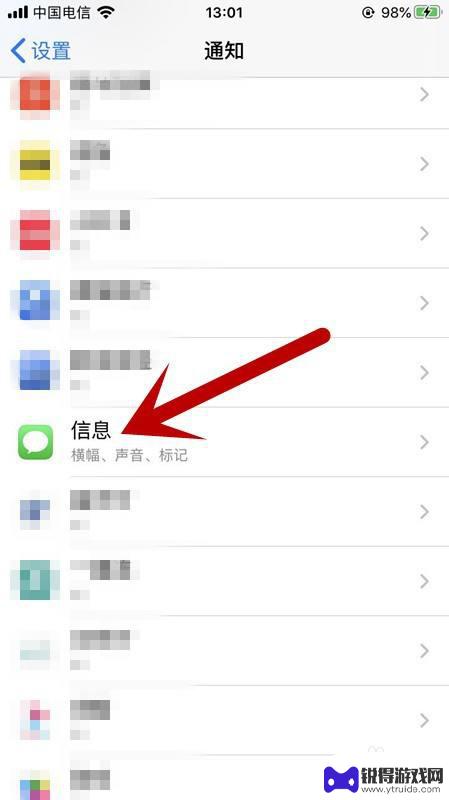
4.进入后,下拉点击显示预览。
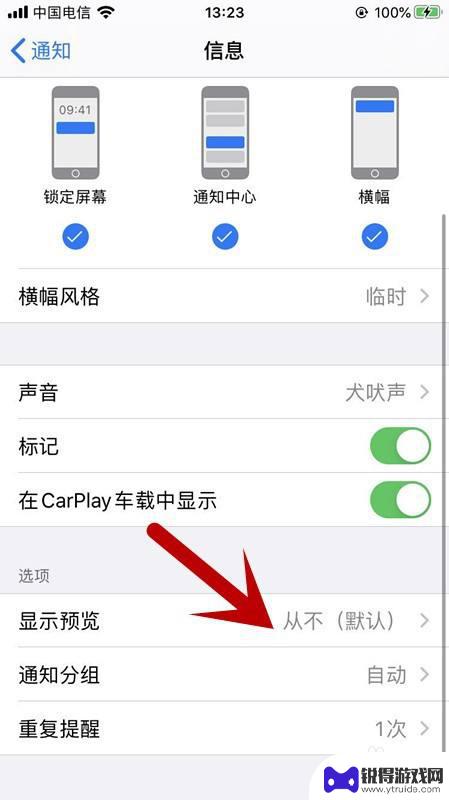
5.进入后,勾选始终就可以了。
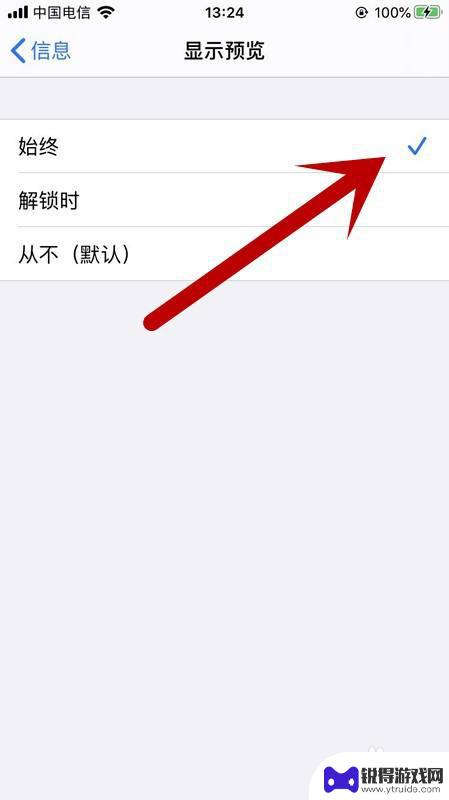
6.总结
1、进入苹果手机系统后,选择手机的设置图标。
2、在设置界面,点击通知的选项。
3、点击进入后,选择信息的图标并点击。
4、进入后,下拉点击显示预览。
5、进入后,勾选始终就可以了。
以上就是苹果手机消息小图标显示怎么设置的全部内容,有遇到这种情况的用户可以按照小编的方法来进行解决,希望能够帮助到大家。
热门游戏
- 相关教程
- 小编精选
-
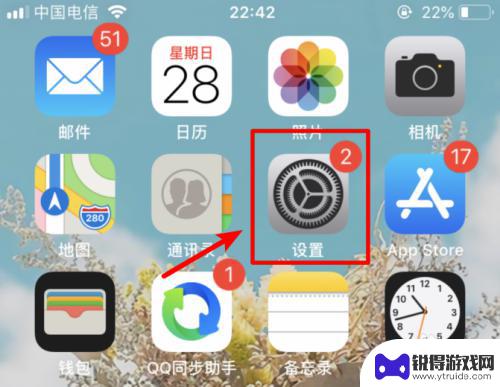
苹果手机怎么设置信息来了不显示内容 如何设置iPhone手机收到短信不显示信息
苹果手机怎么设置信息来了不显示内容,在日常生活中,苹果手机已经成为了我们不可或缺的一部分,有时候我们会遇到一些让人头疼的问题,比如当我们收到短信时,手机却无法显示具体的内容。这...
2023-11-18
-
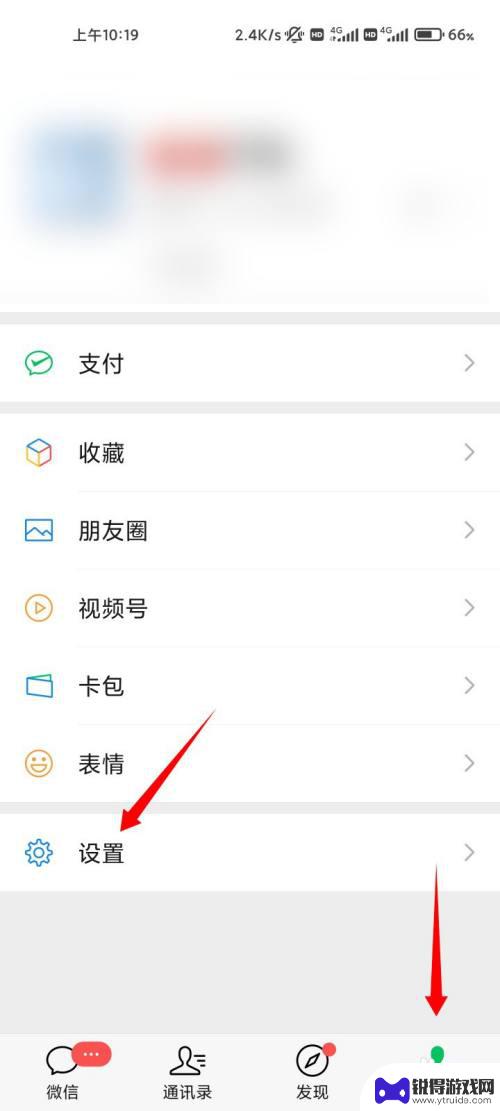
手机屏幕不显示微信消息怎么设置 如何设置手机微信信息不显示内容
当手机屏幕不显示微信消息时,可能是因为用户设置了隐私保护,或者是手机系统出现了一些问题,如果你希望设置手机微信信息不显示内容,可以在微信设置中找到隐私设置,然后选择关闭消息预览...
2024-07-07
-

苹果手机来微信怎么设置不显示内容 苹果手机微信设置消息不显示内容怎么操作
苹果手机微信设置消息不显示内容的操作方法,对于一些用户来说可能是一个比较常见的问题,在使用微信时,我们有时候可能并不希望他人能够在我们的手机屏幕上直接看到消息的内容,这样可以保...
2024-01-14
-

手机怎么设置花屏显示内容 小米手机消息提醒不显示怎么调整
当我们使用手机时,有时候会遇到一些问题,比如手机屏幕显示内容花屏或者消息提醒不显示的情况,针对这些问题,我们可以通过一些简单的设置来进行调整,让手机恢复正常使用。比如针对小米手...
2024-11-08
-
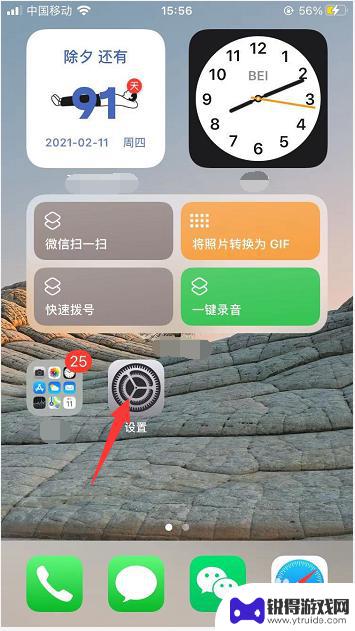
苹果手机锁屏通知怎样设置 iPhone锁屏显示内容怎么改
苹果手机的锁屏通知功能为用户提供了便捷的消息提示服务,可以显示来自应用的通知内容,用户可以根据个人喜好和隐私需求,在设置中自定义锁屏显示的内容。通过简单的操作,可以轻松改变锁屏...
2024-09-15
-

华为手机消息显示图标怎么关闭 如何关闭华为手机上的状态栏通知图标显示
华为手机作为一款领先的智能手机品牌,其状态栏通知图标显示功能备受用户关注,有时候我们可能希望关闭这些图标的显示,以获得更加清爽的界面体验。如何关闭华为手机上的状态栏通知图标显示...
2024-02-07
-

苹果6手机钢化膜怎么贴 iPhone6苹果手机如何正确贴膜钢化膜
苹果6手机作为一款备受追捧的智能手机,已经成为了人们生活中不可或缺的一部分,随着手机的使用频率越来越高,保护手机屏幕的需求也日益增长。而钢化膜作为一种有效的保护屏幕的方式,备受...
2025-02-22
-

苹果6怎么才能高性能手机 如何优化苹果手机的运行速度
近年来随着科技的不断进步,手机已经成为了人们生活中不可或缺的一部分,而iPhone 6作为苹果旗下的一款高性能手机,备受用户的青睐。由于长时间的使用或者其他原因,苹果手机的运行...
2025-02-22















